So verwenden Sie eine externe Festplatte auf PS4
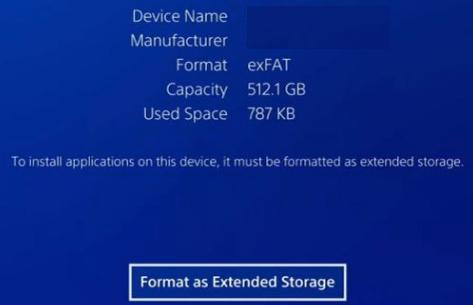
Wenn Sie alle Ihre Spiele und Add-Ons herunterladen und auf Ihrem PS4-Systemspeicher speichern, wird der Speicherplatz sehr bald knapp. Sony hat jetzt das Hinzufügen einer externen Festplatte zu Ihrer PS4 ermöglicht, sodass Sie viel mehr Speicherplatz zum Installieren und Speichern Ihrer Anwendungen haben! Möchten Sie wissen, wie Sie eine externe Festplatte auf PS4 verwenden? Lesen Sie weiter.
In diesem Artikel erfahren Sie, wie Sie eine externe Festplatte an Ihre PlayStation 4 anschließen und die entsprechenden Einstellungen vornehmen, z. B. wie Sie Anwendungen auf Ihre externe Festplatte verschieben und wie Sie die externe Festplatte Ihrer PS4 trennen usw. Versuchen Sie die folgenden Anweisungen!
Wie schließe ich eine externe Festplatte an deine PS4 an?
Die entsprechenden Einstellungen mit der Festplatte und PS4
- Wie schließe ich eine externe Festplatte an Ihre PS4 an?
- Dinge, die Sie vor dem Start überprüfen sollten
- Wie verbinde ich die externe Festplatte mit deiner PS4?
- Die entsprechenden Einstellungen mit der Festplatte und PS4
- Wie ändere ich den Installationsort der Anwendung?
- Wie verschiebe ich Anwendungen auf die externe Festplatte?
- So trennen Sie den erweiterten Speicher von Ihrer PS4?
Wie schließe ich eine externe Festplatte an Ihre PS4 an?
Seit 2017 erlaubt PlayStation die Verwendung eines erweiterten Speichergeräts für mehr Speicherplatz. Wenn Sie nicht genügend Speicherplatz in Ihrem PS4-Systemspeicher haben, verabschieden Sie sich vom internen 500-GB-Treiber in der PS4 oder vom 1-TB-Treiber in der PS4 Pro und schließen Sie eine externe Festplatte für Ihre PS4 an.
Sie können Ihrer PS4 jetzt eine externe Festplatte mit mindestens 250 GB und maximal 8 TB hinzufügen, mit der Sie so viele Anwendungen und Add-Ons installieren können, wie Sie möchten.
Dinge, die Sie vor dem Start überprüfen sollten
- Die PS4-Systemsoftwareversion muss 4.50 oder höher sein.
- Externe Festplatte mit einer Kapazität von mindestens 250 GB und maximal 8 TB. Sie können eine externe Festplatte mit hoher Qualität und angemessenem Preis wie dieses Laufwerk kaufen.
- USB 3.0 port oder später (USB hub ist nicht unterstützt zu verbinden mit ihre PS4, und sie’ll müssen die extended storage gerät zu direkt verbinden zu ihre PS4).
Wie verbinde ich die externe Festplatte mit deiner PS4?
1) Schließen Sie das Laufwerk an einen der USB 3.0-Anschlüsse an (die PS4 hat zwei Anschlüsse an der Vorderseite der Konsole, während die PS4 Pro zwei an der Vorderseite und einen an der Rückseite der Konsole hat).
2) Gehen Sie zu PS4-Einstellungen > Geräte > USB-Speichergeräte.
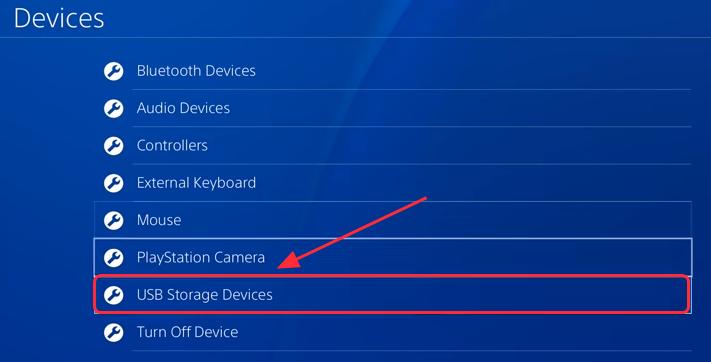
3) Drücken Sie die X-Taste, um Ihr USB-Speichergerät auszuwählen.
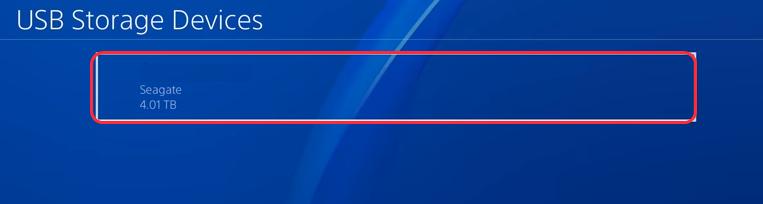
4) Wählen Sie Format als erweiterter Speicher.
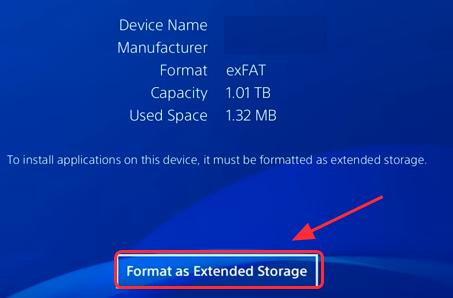
5) Wählen Sie Weiter > Ja. Warten Sie dann eine Weile, bis der Formatierungsvorgang abgeschlossen ist.
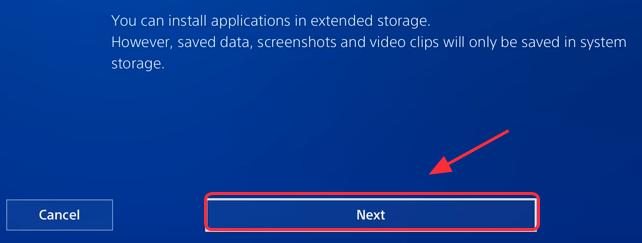
6) Klicken Sie nach erfolgreicher Formatierung auf OK.
Dann haben Sie die externe Festplatte zu Ihrer PS4 hinzugefügt. Sie sehen das erweiterte Speichergerät, wenn Sie den Speicher in den Einstellungen überprüfen.
Die entsprechenden Einstellungen mit der Festplatte und PS4
Nachdem Sie die externe Festplatte erfolgreich an Ihr PS4-System angeschlossen haben, können Sie nun überprüfen, wie Sie die externe Festplatte für Ihre PS4 einrichten. Sie können auf die Liste unten klicken, um direkt zu überprüfen, welche Einstellungen Sie konfigurieren möchten.
Wie ändere ich den Installationsort der Anwendung?
Wie verschiebe ich Anwendungen auf die externe Festplatte?
Wie trenne ich den erweiterten Speicher von deiner PS4?
Wie ändere ich den Installationsort der Anwendung?
Da wir den Speicherort beim Herunterladen der Anwendungen und Add-Ons nicht ändern können, müssten wir den Installationsort der Anwendung nach der Verbindung auf die externe Festplatte ändern.
1) Gehen Sie zu PS4-Einstellungen > Speicher.

2) Drücken Sie die OPTIONS-Taste. Wählen Sie dann Erweiterten Speicher.
3) Wählen Sie Anwendungsinstallationsort > Erweiterter Speicher.
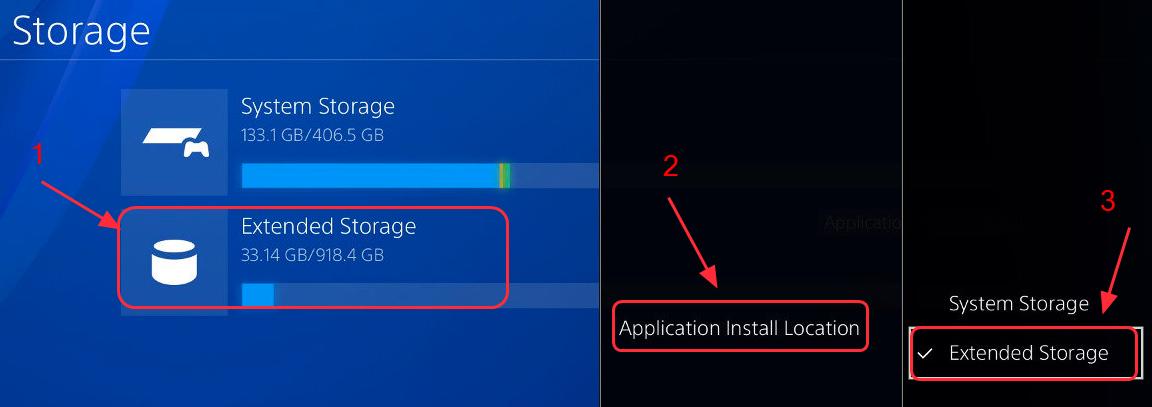
Jetzt können Sie die Anwendungen und Add-Ons auf der externen Festplatte speichern, wenn Sie die Anwendungen und Add-Ons herunterladen.
Wie verschiebe ich Anwendungen auf die externe Festplatte?
Sie haben nun die externe Festplatte zu Ihrer PS4 hinzugefügt, und möglicherweise möchten Sie die installierten Anwendungen auf den externen Speicher verschieben, um mehr Speicherplatz für Ihren Systemspeicher freizugeben. Es ist ziemlich einfach! Probieren Sie es aus:
1) Gehen Sie zu PS4-Einstellungen > Speicher.

2) Wählen Sie den Speicher aus, in dem sich diese Anwendungen derzeit befinden, im Allgemeinen den Systemspeicher, und wählen Sie Anwendungen aus.
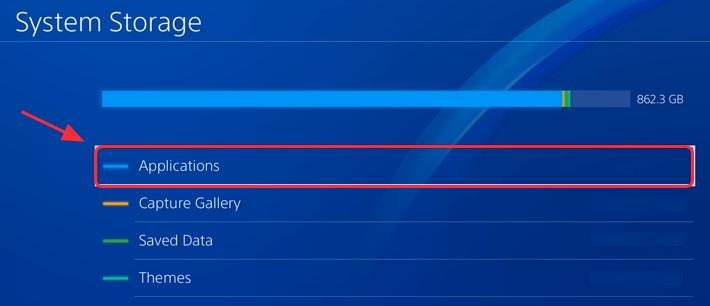
3) Drücken Sie die Schaltfläche OPTIONEN und wählen Sie In erweiterten Speicher verschieben.
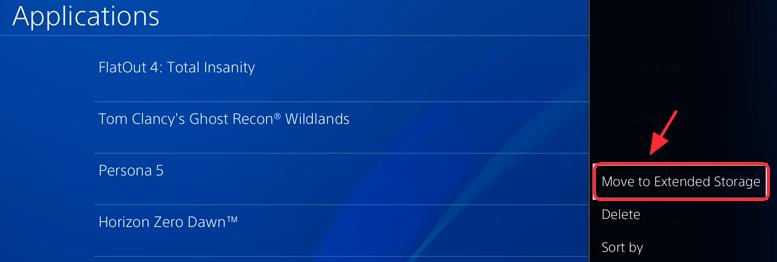
4) Wählen Sie die Anwendungen aus, die Sie verschieben möchten, oder wählen Sie Alle auswählen, um alle Anwendungen mit einem Klick auszuwählen.
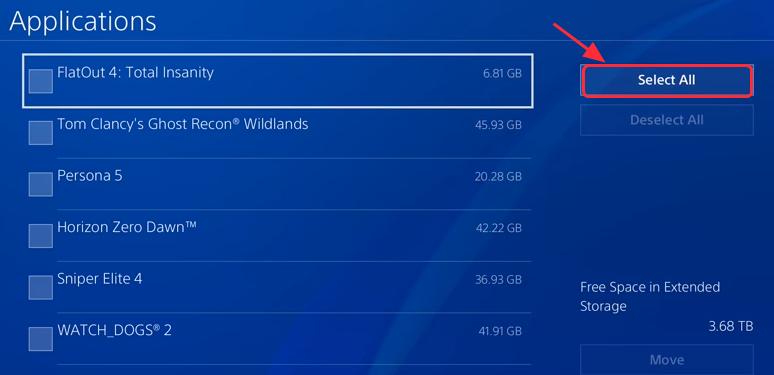
5) Wählen Sie Verschieben.
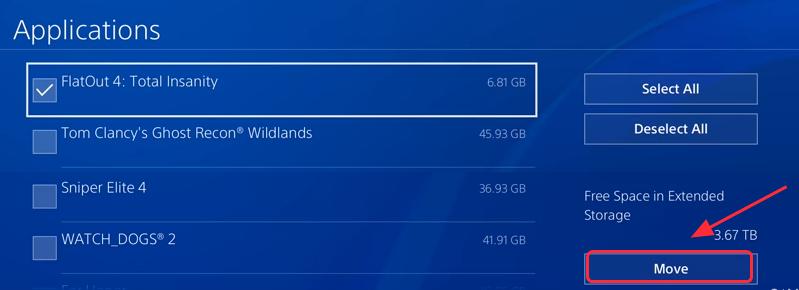
6) Wählen Sie OK, um zu bestätigen.
Dann können Sie diese Anwendungen jetzt im externen Speicher überprüfen und mehr Platz für Ihren Systemspeicher sparen.
So trennen Sie den erweiterten Speicher von Ihrer PS4?
Wenn Sie die angeschlossene externe Festplatte Ihrer PS4 derzeit nicht benötigen oder eine andere Festplatte für Ihre PS4 verwenden möchten, können Sie die externe Festplatte von Ihrer PS4 trennen. Es gibt zwei Möglichkeiten, dies zu tun:
Weg 1:
1) Gehe zu PS4-Einstellungen > Sound/Gerät.
2) Wählen Sie im Schnellmenü die Option Erweiterten Speicher nicht mehr verwenden.
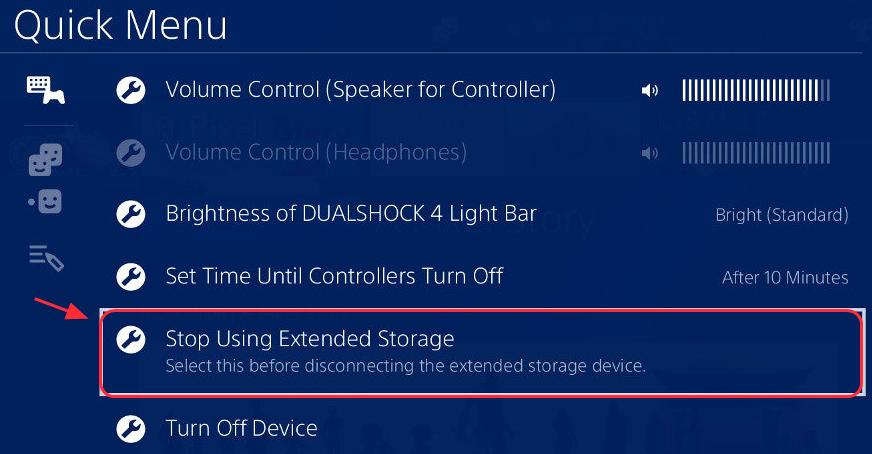
3) Klicken Sie auf Ja, um die Trennung zu bestätigen.
Weg 2:
1) Gehe zu PS4-Einstellungen > Geräte.
2) Wählen Sie USB-Speichergeräte.
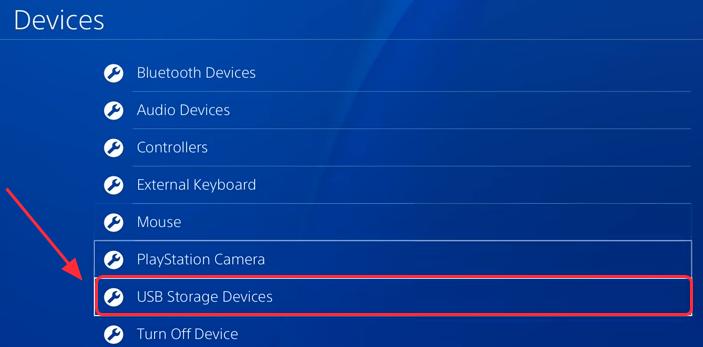
3) Wählen Sie Verwendung dieses erweiterten Speichers beenden aus.
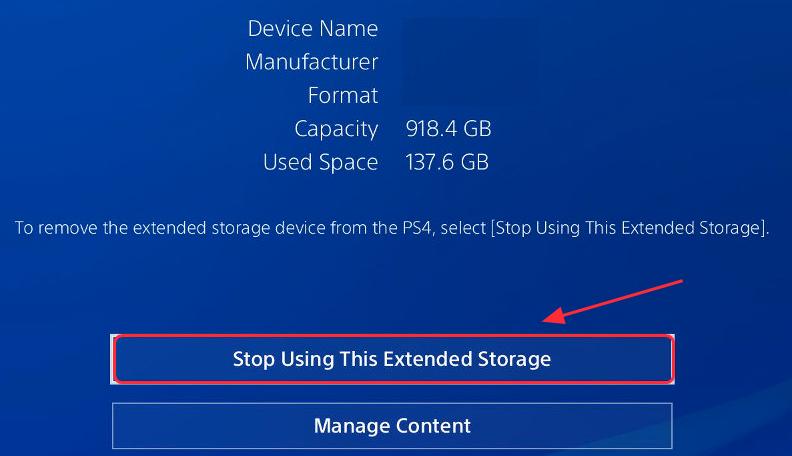
4) Klicken Sie auf Ja, um die Trennung zu bestätigen.